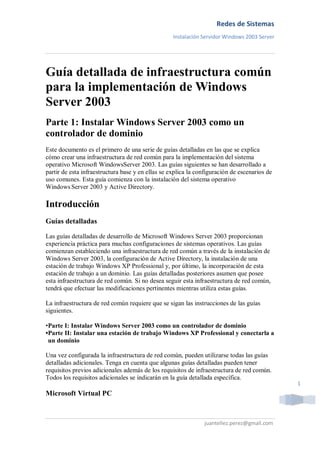
Instalar servidor
- 1. Redes de Sistemas Instalación Servidor Windows 2003 Server Guía detallada de infraestructura común para la implementación de Windows Server 2003 Parte 1: Instalar Windows Server 2003 como un controlador de dominio Este documento es el primero de una serie de guías detalladas en las que se explica cómo crear una infraestructura de red común para la implementación del sistema operativo Microsoft WindowsServer 2003. Las guías siguientes se han desarrollado a partir de esta infraestructura base y en ellas se explica la configuración de escenarios de uso comunes. Esta guía comienza con la instalación del sistema operativo Windows Server 2003 y Active Directory. Introducción Guías detalladas Las guías detalladas de desarrollo de Microsoft Windows Server 2003 proporcionan experiencia práctica para muchas configuraciones de sistemas operativos. Las guías comienzan estableciendo una infraestructura de red común a través de la instalación de Windows Server 2003, la configuración de Active Directory, la instalación de una estación de trabajo Windows XP Professional y, por último, la incorporación de esta estación de trabajo a un dominio. Las guías detalladas posteriores asumen que posee esta infraestructura de red común. Si no desea seguir esta infraestructura de red común, tendrá que efectuar las modificaciones pertinentes mientras utiliza estas guías. La infraestructura de red común requiere que se sigan las instrucciones de las guías siguientes. •Parte I: Instalar Windows Server 2003 como un controlador de dominio •Parte II: Instalar una estación de trabajo Windows XP Professional y conectarla a un dominio Una vez configurada la infraestructura de red común, pueden utilizarse todas las guías detalladas adicionales. Tenga en cuenta que algunas guías detalladas pueden tener requisitos previos adicionales además de los requisitos de infraestructura de red común. Todos los requisitos adicionales se indicarán en la guía detallada específica. 1 Microsoft Virtual PC juantellez.perez@gmail.com
- 2. Redes de Sistemas Instalación Servidor Windows 2003 Server Las guías detalladas de desarrollo de Windows Server 2003 se pueden implementar en un entorno de laboratorio físico o mediante tecnologías de creación de entornos virtuales como Microsoft Virtual PC 2004 o Virtual Server 2005. La tecnología de máquina virtual permite a los usuarios ejecutar varios sistemas operativos simultáneamente en un único servidor físico. Virtual PC 2004 y Virtual Server 2005 están diseñados para aumentar la eficacia operativa de las pruebas y desarrollo de software, la migración de aplicaciones heredadas y los escenarios de consolidación de servidores. En las guías detalladas de desarrollo de Windows Server 2003 se asume que todas las configuraciones se realizarán en un entorno de laboratorio físico, aunque la mayoría de ellas se pueden aplicar a un entorno virtual sin necesidad de modificarlas. La aplicación de los conceptos proporcionados en estas guías detalladas a un entorno virtual se escapa al alcance de este documento. Notas importantes Las compañías, organizaciones, productos, nombres de dominio, direcciones de correo electrónico, logotipos, personas, lugares y datos mencionados aquí son ficticios. No se pretende indicar, ni debe deducirse ninguna asociación con compañías, organizaciones, nombres de dominio, direcciones de correo electrónico, logotipos, personas, lugares o datos reales. Esta infraestructura común está concebida para su uso en una red privada. El nombre ficticio de la compañía y el nombre DNS (Sistema de nombres de dominio) utilizados en la infraestructura común no están registrados para su uso en Internet. No debe utilizar estos nombres en una red pública ni en Internet. El objetivo de la estructura del servicio Active Directory para esta infraestructura común es mostrar cómo funciona la administración de cambios y configuración de Windows Server 2003 con Active Directory. No se ha diseñado como un modelo para configurar Active Directory en una organización. Introducción En esta guía se explica cómo crear una infraestructura de red común, empezando por la instalación y configuración del sistema operativo Microsoft Windows Server 2003 como un controlador de dominio. Esta infraestructura común permite conocer y evaluar Windows Server 2003. Cuando implemente esta guía, tenga en cuenta cómo la va a utilizar en su organización. En esta guía, que es la primera de una serie compuesta de dos partes, se explica cómo 2 instalar un servidor como un controlador de dominio y cómo rellenar la estructura del servicio Active Directory. En la segunda parte se describen los pasos para instalar un cliente de Windows XP Professional y conectar ese cliente al controlador de dominio. juantellez.perez@gmail.com
- 3. Redes de Sistemas Instalación Servidor Windows 2003 Server En primer lugar, realice los procedimientos de esta guía y, después, utilice "Parte II: Instalar una estación de trabajo Windows XP Professional y conectarla a un dominio" para crear la infraestructura de red común. Requisitos previos •Ninguno Requisitos de esta guía Los requisitos de hardware para la infraestructura común son los siguientes. Elemento Cantidad Comentarios Servidores 1 Capaz de ejecutar Windows Server 2003 Estaciones de trabajo Cuantas Capaces de ejecutar Windows XP Professional sean necesarias Concentradores de Cuantos Se recomienda una red privada red sean necesarios Hardware de acceso Cuantos Para probar conexiones de vínculos lentos y remotas remoto sean necesarios Tarjetas de interfaz Cuantas Tarjeta de 100 MB de red sean necesarias SAI (UPS) Opcional Para proteger los servidores Impresora Opcional Para imprimir la información de configuración y otras pruebas Notas: •Un servidor basado en un procesador Intel que ejecute Windows Server 2003 debe tener al menos 128 MB de RAM. Microsoft recomienda también que haya varios gigabytes de espacio en disco en el servidor. Además, los servidores deben estar equipados con tarjetas de interfaz de red de alta velocidad. •Utilice un número suficiente de estaciones de trabajo para simular diversos entornos de trabajo, incluido el escritorio típico de su organización, el usuario móvil o itinerante y cualquier otra configuración que pueda ser apropiada. Estos equipos deben poder ejecutar Windows XP Professional. Microsoft recomienda un mínimo de 64 MB de RAM para las estaciones de trabajo basadas en procesadores Intel. •Cuando cree la infraestructura física, se recomienda utilizar una red privada; por tanto, necesitará suficientes concentradores de red y otro hardware de red para conectar todas 3 las estaciones de trabajo y los servidores a una única red. •La información más actualizada acerca de los requisitos y la compatibilidad del hardware para los servidores está disponible en el sitio Web Compatibilidad de los juantellez.perez@gmail.com
- 4. Redes de Sistemas Instalación Servidor Windows 2003 Server productos con Windows Server 2003. Parámetros adicionales del servidor Si agrega servidores adicionales a la infraestructura común, utilice la siguiente convención de nomenclatura para los servidores. Parámetro Valor Nombres de equipoHQ-CON-SRV-01 HQ-CON-SRV-nn Configuración del servidor Introducción En la Figura 1 se muestra la configuración básica del servidor. Figura 1. La configuración del servidor Configuración de los discos del servidor Si desea utilizar un único servidor para la estructura descrita en esta guía, necesitará un servidor con dos unidades de disco o con una única unidad pero con dos particiones. Nota: las guías detalladas siguientes de esta serie pueden requerir servidores u otros equipos; estos requisitos se describen en la guía específica. El primer disco o partición contiene Windows Server 2003 y los demás archivos de la infraestructura común, como los paquetes de Windows Installer y los archivos de origen de la aplicación. El segundo disco o partición está reservado para los archivos de 4 registro de Active Directory y los procedimientos necesarios para otras guías detalladas. juantellez.perez@gmail.com
- 5. Redes de Sistemas Instalación Servidor Windows 2003 Server Cada disco o partición debe contener varios gigabytes de información y tener el formato del sistema de archivos NT (NTFS). En esta guía se incluyen los pasos necesarios para crear y dar formato a las particiones. Instalación del servidor Para empezar el procedimiento de instalación, inicie directamente desde el CD de Windows Server 2003. El CD-ROM debe admitir CD de inicio. Nota: al configurar particiones y dar formato a las unidades, se destruirán todos los datos de la unidad de disco duro del servidor. Iniciar la instalación El programa de instalación crea las particiones del disco en el equipo que ejecuta Windows Server 2003, da formato a la unidad y copia los archivos de instalación del CD al servidor. Nota: en estas instrucciones se da por supuesto que está instalando Windows Server 2003 en un equipo que no utiliza Windows. Si va a actualizar una versión anterior de Windows, algunos pasos de la instalación pueden ser diferentes. Para comenzar la instalación: 1.Inserte el CD de Windows Server 2003 en la unidad de CD-ROM. 2.Reinicie el equipo. Si se le indica, presione cualquier tecla para iniciar desde el CD. Comenzará entonces la instalación de Windows Server 2003. 3.En la pantalla Programa de instalación, presione ENTRAR. 4.Revise y, si procede, acepte el contrato de licencia presionando F8. Nota: si tiene una versión anterior de Windows Server 2003 instalada en este servidor, podría recibir un mensaje en el que se pregunta si desea reparar la unidad. Presione ESC para continuar y no reparar la unidad. 5.Siga las instrucciones para eliminar todas las particiones del disco existentes. Los pasos exactos variarán según el número y el tipo de particiones que tenga ya el equipo. Siga eliminando particiones hasta que todo el espacio del disco tenga la etiqueta Espacio no particionado. 6.Cuando todo el espacio del disco tenga la etiqueta Espacio no particionado, presione C para crear una partición en el espacio no particionado de la primera unidad de disco (si procede). 7.Si su servidor tiene una única unidad de disco, divida el espacio en disco disponible por la mitad para crear dos particiones de igual tamaño. Elimine el valor 5 predeterminado de espacio total. Escriba el valor de la mitad del espacio en disco total en el símbolo del sistema Crear partición de tamaño (en MB) y presione ENTRAR. (Si su servidor tiene dos unidades de disco, escriba el tamaño total de la juantellez.perez@gmail.com
- 6. Redes de Sistemas Instalación Servidor Windows 2003 Server primera unidad en este símbolo del sistema.) 8.Cuando haya creado la partición Nueva <original>, presione ENTRAR. 9.Seleccione Formatear la partición utilizando el sistema de archivos NTFS <rápido> y, a continuación, presione ENTRAR. El programa de instalación de Windows Server 2003 dará formato a la partición y copiará los archivos del CD de Windows Server 2003 a la unidad de disco duro. Se reiniciará el equipo y continuará el programa de instalación de Windows Server 2003. Completar la instalación Para continuar la instalación con el Asistente para la instalación de Windows Server 2003 1.El Asistente para la instalación de Windows Server 2003 detecta e instala los dispositivos. Esta operación puede durar varios minutos y puede que la pantalla parpadee durante el proceso. 2.En el cuadro de diálogo Configuración regional y de idioma, realice los cambios necesarios para su configuración regional (por lo general, para Estados Unidos no es necesario realizar ningún cambio) y, a continuación, haga clic en Siguiente. 3.En el cuadro de diálogo Personalice su software, escriba Mike Nash en el cuadro Nombre y Reskit en el cuadro Organización. Haga clic en Siguiente. 4.Escriba la Clave del producto (la encontrará en el dorso de la caja del CD de Windows Server 2003) en los cuadros de texto provistos para ello y, después, haga clic en Siguiente. 5.En el cuadro de diálogo Modos de licencia, seleccione el modo de licencia adecuado para su organización y, a continuación, haga clic en Siguiente. 6.En el cuadro de diálogo Nombre del equipo y contraseña del administrador, escriba el nuevo nombre del equipo HQ-CON-DC-01 en el cuadro de nombre del equipo y, a continuación, haga clic en Siguiente. Recomendación: para facilitar los pasos de estas guías, el cuadro de contraseña de administrador se deja en blanco. Ésta no es una práctica de seguridad recomendable. Siempre que instale un servidor para una red de producción debe definir una contraseña. Windows Server 2003 requiere contraseñas complejas de manera predeterminada. 7.Cuando el programa de instalación de Windows se lo indique, haga clic en Sí para confirmar que desea dejar la contraseña de administrador en blanco. 8.En el cuadro de diálogo Configuración de fecha y hora, corrija, si es necesario, la fecha y la hora actuales y, después, haga clic en Siguiente. 9.En el cuadro de diálogo Configuración de red, asegúrese de que la opción Configuración típica está seleccionada y, a continuación, haga clic en Siguiente. 10.En el cuadro de diálogo Grupo de trabajo o dominio del equipo (está seleccionado 6 No de manera predeterminada), haga clic en Siguiente. Nota: llegado a este punto se debe haber especificado un nombre de dominio, pero esta guía utiliza el Asistente para configurar su servidor con el fin de crear el nombre juantellez.perez@gmail.com
- 7. Redes de Sistemas Instalación Servidor Windows 2003 Server de dominio posteriormente. La instalación de Windows Server 2003 continúa con la configuración de los componentes necesarios. Esta operación puede durar unos minutos. 11.Se reinicia el servidor y se carga el sistema operativo desde la unidad de disco duro. Preparar una partición secundaria o una unidad de disco secundaria El espacio no particionado de la instalación de Windows Server 2003 debe recibir formato para que el sistema operativo pueda tener acceso a él. La administración de discos y particiones se realiza mediante el complemento Administración de equipos de Microsoft Management Console. En los pasos siguiente se asume que se utiliza una segunda unidad de disco; modifique los procedimientos según sea necesario en caso de que se utilice una segunda partición. Para preparar una partición o unidad de disco secundaria Advertencia: al dar formato a una partición se destruyen todos los datos que ésta contiene. Asegúrese de seleccionar la partición correcta. 1.Presione Ctrl+Alt+Supr e inicie sesión en el servidor como administrador. Deje en blanco el cuadro de la contraseña. 2.Haga clic en el botón Inicio, seleccione Herramientas administrativas y, a continuación, haga clic en Administración de equipos. 3.Para definir y dar formato al espacio no particionado, haga clic en Administración de discos. 4.Haga clic con el botón secundario del mouse (ratón) en No asignado en el Disco 1. 5.Para definir una partición, haga clic en Partición nueva y luego en Siguiente para continuar. 6.Seleccione Partición primaria (opción predeterminada) y, a continuación, haga clic en Siguiente para continuar. 7.Haga clic en Siguiente con la opción Tamaño de partición en MB establecida en el valor predeterminado. 8.Para Asignar la letra de unidad siguiente, seleccione L y, a continuación, haga clic en Siguiente para continuar. 9.En Formatear esta partición con la configuración siguiente, haga clic en Dar formato rápido. Haga clic en Siguiente y luego en Finalizar para completar la configuración de la unidad de disco secundaria. Cuando termine, la asignación de discos será similar a la de la Figura 2. 7 juantellez.perez@gmail.com
- 8. Redes de Sistemas Instalación Servidor Windows 2003 Server Figura 2. Administración de discos 10.Cierre la consola de Administración de equipos. Configurar el servidor como servidor DHCP El Protocolo de configuración dinámica de host (DHCP) se puede instalar manualmente o mediante el Asistente para administrar su servidor de Windows Server 2003. En esta sección se utiliza el asistente para realizar la instalación. Para instalar DHCP mediante el Asistente para administrar su servidor de Windows Server 2003 Advertencia: en la siguiente sección se configurará el servidor como servidor DHCP. Si este servidor reside en una red de producción, puede distribuir información de direcciones IP que podría no ser válida en la red. Microsoft recomienda que estos ejercicios se realicen en una red aislada. 1.En la página Administre su servidor, haga clic en Agregar o quitar función. Nota: si ha cerrado la página Administre su servidor, puede iniciar el Asistente para configurar su servidor desde Herramientas administrativas. Si selecciona esta opción, los pasos siguientes puede sufrir ligeras modificaciones. 2.Cuando aparezca el Asistente para configurar su servidor, haga clic en Siguiente. 3.Haga clic en Configuración personalizada y, después, haga clic en Siguiente. 8 4.En Función del servidor, haga clic en Servidor de DHCP y luego en Siguiente. 5.Revise el Resumen de las selecciones y, a continuación, haga clic en Siguiente para iniciar la instalación. juantellez.perez@gmail.com
- 9. Redes de Sistemas Instalación Servidor Windows 2003 Server 6.Cuando aparezca el Asistente para ámbito nuevo, haga clic en Siguiente para definir un ámbito de DHCP. 7.Para Nombre, escriba Contoso HQ. Deje en blanco la descripción y, después, haga clic en Siguiente. 8.Escriba 10.0.0.10 para Dirección IP inicial y 10.0.0.254 para Dirección IP final. Haga clic en Siguiente. 9.En este punto no se definen las exclusiones. Haga clic en Siguiente para continuar la instalación. 10.Para aceptar el valor predeterminado de Duración de la concesión, haga clic en Siguiente. 11.Para definir Opciones de DHCP, haga clic en Siguiente. 12.En la pantalla Enrutador (puerta de enlace predeterminada), escriba 10.0.0.1 para Dirección IP, haga clic en Agregar y luego en Siguiente. 13.Para Dominio primario en la pantalla Nombre de dominio y servidores DNS, escriba contoso.com. Para Dirección IP, escriba 10.0.0.2, haga clic en Agregar y después en Siguiente. 14.Haga clic en Siguiente ya que no se van a utilizar Servidores WINS en este entorno. 15.Haga clic en Siguiente para Activar ámbito. 16.Haga clic dos veces en Finalizar. 17.Cierre la pantalla Administrar su servidor. Configurar el servidor como controlador de dominio El Servicio de nombres de dominio (DNS) y DCPromo (la herramienta de la línea de comandos que crea DNS y Active Directory) pueden instalarse manualmente o mediante el Asistente para configurar su servidor de Windows Server 2003. En esta sección se utilizan las herramientas manuales para realizar la instalación. Para instalar DNS y Active Directory mediante las herramientas manuales 1.Haga clic en el botón Inicio y en Ejecutar, escriba DCPROMO y, a continuación, haga clic en Aceptar. 2.Cuando aparezca el Asistente para instalación de Active Directory, haga clic en Siguiente para iniciar la instalación. 3.Después de revisar la información de Compatibilidad de sistema operativo, haga clic en Siguiente. 4.Seleccione Controlador de dominio para un dominio nuevo (opción predeterminada) y, a continuación, haga clic en Siguiente. 5.Seleccione Dominio en un nuevo bosque (opción predeterminada) y, a continuación, haga clic en Siguiente. 6.Para Nombre DNS completo, escriba contoso.com y, después, haga clic en Siguiente. (Esta opción representa un nombre completo.) 7.Haga clic en Siguiente para aceptar la opción predeterminada Nombre NetBIOS del 9 dominio de CONTOSO. (El nombre NetBIOS proporciona compatibilidad de bajo nivel.) 8.En la pantalla Carpetas de la base de datos y del registro, establezca la Carpeta de registro de Active Directory de forma que apunte a L:WindowsNTDS y, a juantellez.perez@gmail.com
- 10. Redes de Sistemas Instalación Servidor Windows 2003 Server continuación, haga clic en Siguiente para continuar. 9.Deje la ubicación de la carpeta predeterminada para Volumen del sistema compartido y, después, haga clic en Siguiente. 10.En la pantalla Diagnósticos de registro de DNS, haga clic en Instalar y configurar el servidor DNS en este equipo. Haga clic en Siguiente para continuar. 11.Seleccione Permisos compatibles sólo con sistemas operativos de servidor Windows 2000 o Windows Server 2003 (opción predeterminada) y, a continuación, haga clic en Siguiente. 12.Escriba la contraseña para Contraseña de modo de restauración y Confirmar contraseña y, después, haga clic en Siguiente para continuar. Nota: los entornos de producción deben emplear contraseñas complejas para las contraseñas de restauración de servicios de directorio. Figura 3. Resumen de las opciones de instalación de Active Directory 13.La Figura 3 representa un resumen de las opciones de instalación de Active Directory. Haga clic en Siguiente para iniciar la instalación de Active Directory. Si se le indica, inserte el CD de instalación de Windows Server 2003. 14.Haga clic en Aceptar para confirmar la advertencia de que se va a asignar una dirección IP de forma dinámica a un servidor DNS. 15.Si dispone de varias interfaces de red, seleccione la interfaz de red 10.0.0.0 de la lista desplegable Elegir conexión y, a continuación, haga clic en Propiedades. 16.En la sección Esta conexión utiliza los siguientes elementos, haga clic en Protocolo Internet (TCP/IP) y luego en Propiedades. 17.Seleccione Usar la siguiente dirección IP y, a continuación, escriba 10.0.0.2 para Dirección IP. Presione dos veces la tecla Tab y, después, escriba 10.0.0.1 para 10 Puerta de enlace predeterminada. Escriba 127.0.0.1 para Servidor DNS preferido y, a continuación, haga clic en Aceptar. Haga clic en Cerrar para continuar. 18.Haga clic en Finalizar cuando termine el Asistente para instalación juantellez.perez@gmail.com
- 11. Redes de Sistemas Instalación Servidor Windows 2003 Server de Active Directory. 19.Haga clic en Reiniciar ahora para reiniciar el equipo. Para autorizar el servidor DHCP 1.Una vez reiniciado el equipo, presione Ctrl+Alt+Supr e inicie sesión en el servidor como administrator@contoso.com. Deje en blanco el cuadro de la contraseña. 2.Haga clic en el menú Inicio, seleccione Herramientas administrativas y, a continuación, haga clic en DHCP. 3.Haga clic en hq-con-dc-01.contoso.com. Haga clic con el botón secundario del mouse en hq-con-dc-01.contoso.com y, después, haga clic en Autorizar. 4.Cierre la consola de administración de DHCP. Ejemplo de infraestructura de Active Directory Esta infraestructura común se basa en la organización ficticia Contoso. Contoso posee el nombre DNS contoso.com, que se configuró con el Asistente para instalación de Active Directory en la sección anterior. En la Figura 4 se ilustra la estructura de ejemplo de Active Directory. Figura 4. Estructura de ejemplo de Active Directory Los aspectos más interesantes de esta estructura son el Dominio (contoso.com) y las unidades organizativas Cuentas, Oficinas centrales, Producción, Mercadotecnia, Grupos, Recursos, Escritorios, Equipos portátiles y Servidores. Estas unidades organizativas se representan mediante carpetas (libros) en la Figura 4. Existen unidades organizativas para la delegación de la administración y para la aplicación de la Directiva 11 de grupo, y no sólo como representación de una organización empresarial. Para obtener información detallada sobre cómo diseñar una estructura de unidades organizativas, consulte "Diseñar e implementar servicios de directorio y de seguridad" (en inglés). juantellez.perez@gmail.com
- 12. Redes de Sistemas Instalación Servidor Windows 2003 Server Rellenar Active Directory En esta sección se explica cómo crear manualmente las unidades organizativas, los usuarios y los grupos de seguridad descritos en el Apéndice A. Crear unidades organizativas y grupos Para crear unidades organizativas y grupos 1.Haga clic en el botón Inicio, seleccione Todos los programas, Herramientas administrativas y, a continuación, haga clic en Usuarios y equipos de Active Directory. 2.Haga clic en el signo + situado junto a contoso.com para expandirlo. Haga clic en contoso.com para ver su contenido en el panel de la derecha. 3.En el panel de la izquierda, haga clic con el botón secundario del mouse en contoso.com, seleccione Nuevo y, a continuación, haga clic en Unidad organizativa. 4.Escriba Cuentas en el cuadro de texto y, después, haga clic en Aceptar. 5.Repita los pasos 3 y 4 para crear las unidades organizativas Grupos y Recursos. 6.Haga clic en Cuentas en el panel de la izquierda. Su contenido se muestra en el panel de la derecha. (Está vacío al principio de este procedimiento.) 7.Haga clic con el botón secundario del mouse en Cuentas, seleccione Nuevo y, a continuación, haga clic en Unidad organizativa. 8.Escriba Oficinas centrales y, después, haga clic en Aceptar. 9.Repita los pasos 7 y 8 para crear las unidades organizativas Producción y Mercadotecnia en Cuentas. Cuando termine, la estructura de unidades organizativas será similar a la que se muestra en la Figura 5. 12 juantellez.perez@gmail.com
- 13. Redes de Sistemas Instalación Servidor Windows 2003 Server Figura 5. Crear unidades organizativas 10.De igual modo, cree Escritorios, Equipos portátiles y Servidores en la unidad organizativa Recursos. 11.Cree dos grupos de seguridad haciendo clic con el botón secundario del mouse en Grupos, seleccionando Nuevo y haciendo clic en Grupo. Los dos grupos que se agregarán son Administración y No administración. La configuración de cada grupo debe ser Global y Seguridad. Haga clic en Aceptar para crear cada grupo. Una vez realizados todos los pasos, la estructura final de unidades organizativas debe ser similar a la de la Figura 6. Figura 6. Estructura final de unidades organizativas Crear cuentas de usuario Para crear una cuenta de usuario 1.En el panel de la izquierda, haga clic en Oficinas centrales (en Cuentas). Su contenido se muestra en el panel de la derecha. (Está vacío al principio de este procedimiento.) 2.Haga clic con el botón secundario del mouse en Oficinas centrales, seleccione Nuevo 13 y, a continuación, haga clic en Usuario. 3.Escriba Christine para el nombre y Koch para el apellido. (Observe que el nombre completo aparece automáticamente en el cuadro Nombre completo.) juantellez.perez@gmail.com
- 14. Redes de Sistemas Instalación Servidor Windows 2003 Server 4.Escriba Christine para Nombre de inicio de sesión de usuario. La ventana debe ser similar a la de la Figura 7. Figura 7. Agregar un usuario 5.Haga clic en Siguiente. 6.Escriba pass#word1 para Contraseña y Confirmar contraseña y, a continuación, haga clic en Siguiente para continuar. Nota: de forma predeterminada, Windows Server 2003 requiere contraseñas complejas para los usuarios recién creados. Los requisitos de complejidad de contraseña se pueden deshabilitar mediante la Directiva de grupo. 7.Haga clic en Finalizar. Christine Koch aparecerá ahora en el panel de la derecha como usuario bajo Reskit.com/Cuentas/Oficinas centrales. 8.Repita los pasos 2 a 7, agregando los nombres que aparecen en el Apéndice A para la unidad organizativa Oficinas centrales. Cuando termine, la pantalla de la unidad organizativa Oficinas centrales debe ser similar a la de la Figura 8. 14 juantellez.perez@gmail.com
- 15. Redes de Sistemas Instalación Servidor Windows 2003 Server Figura 8. Lista de usuarios de la unidad organizativa Oficinas centrales 9.Repita los pasos 1 a 8 para crear los usuarios de las unidades organizativas Producción y Mercadotecnia. Agregar usuarios a grupos de seguridad Para agregar un usuario a un grupo de seguridad 1.En el panel de la izquierda, haga clic en Grupos. 2.En el panel de la derecha, haga doble clic en el grupo Administración. 3.Haga clic en la ficha Miembros y luego en Agregar. 4.Haga clic en Opciones avanzadas y después en Buscar ahora. 5.En la sección inferior, seleccione todos los usuarios que corresponda presionando la tecla Ctrl mientras hace clic en cada nombre. Haga clic en Aceptar con todos los miembros resaltados. (Los usuarios que deben ser miembros de este grupo de seguridad se indican en el Apéndice A.) Haga clic de nuevo en Aceptar para agregar estos miembros al grupo de seguridad Administración. Haga clic en Aceptar para cerrar la hoja Propiedades del grupo de seguridad Administración. 15 juantellez.perez@gmail.com
- 16. Redes de Sistemas Instalación Servidor Windows 2003 Server Figura 9. Los miembros del grupo de seguridad Administración provienen de tres unidades organizativas 6.Repita los pasos 3 a 5 para agregar miembros al grupo No administración. 7.Cierre el complemento Usuarios y equipos de Active Directory. Apéndice A: Población de Active Directory Usuarios Unidad Nombre completo Nombre de Pertenencia a grupos organizativa inicio de sesión Oficinas Koch, Christine Christine Administración centrales West, Paul Paul Administración Clark, Molly Molly Administración Sprenger, Christof Christof Administración Schleger, Yvonne Yvonne Administración Nash, Mike Mike Administración 16 Brink, Monica Monica No administración Producción Ola, Preeda Preeda Administración Grande, Jon Jon No administración juantellez.perez@gmail.com
- 17. Redes de Sistemas Instalación Servidor Windows 2003 Server Unidad Nombre completo Nombre de Pertenencia a grupos organizativa inicio de sesión Hector, Clair Clair No administración Kim, Jim Jim No administración Nay, Lorraine Lorraine Administración Randall, Cynthia Cynthia No administración Browne, Kevin F. Kevin No administración MercadotecniaFitzgerald, Charles Charles Administración Mustafa, Ahmad Ahmad No administración Narp, Sylvie Sylvie No administración 17 juantellez.perez@gmail.com
